Normalmente, telas de câmeras, televisores e monitores têm proporções retangulares de 16: 9 (largura: altura). Você provavelmente se lembra da época em que as TVs tinham várias proporções menores ou 4: 3. Hoje, muito se pode dizer sobre o design de vídeos verticais usados em dispositivos móveis e vídeos quadrados usados no Instagram. Alterar a proporção de aspecto de seus vídeos permite várias opções com as quais você pode brincar.
Cada reprodutor de mídia ou dispositivo portátil oferece suporte a diferentes proporções de vídeo. Se o seu vídeo tiver a proporção errada ao reproduzi-lo em um dispositivo, ele parecerá esticado. Para consertar isso, você precisaria trocador de proporção de vídeo ferramentas para uma reprodução mais normal de seus vídeos.
Portanto, neste artigo, forneceremos duas ferramentas que você pode usar para alterar a proporção de seus vídeos. Seguido por um software conversor de vídeo, DumpMedia Video Converter, que você pode usar para converter seus vídeos em qualquer um dos formatos desejados. Mas antes de tudo isso, vamos primeiro definir o que é a relação de aspecto e as três relações de aspecto mais comuns na seção líquida.
Guia de conteúdoParte 1. O que é proporção de aspecto e proporção de aspecto comum de vídeo padrãoParte 2. As 2 principais ferramentas de troca de proporção de vídeo para sua consideraçãoParte 3. Uma ferramenta poderosa de conversão de vídeo para seus arquivos de mídiaParte 4. Em Conclusão
A proporção da imagem é um atributo para proteção de imagem que descreve a relação entre a largura e a altura de uma imagem em proporção. Por exemplo, filmes que normalmente são filmados usando lentes grande angulares têm proporções de aspecto de 16: 9 normalmente. Ou seja, a largura da imagem é quase duas vezes sua altura. E se a proporção de aspecto de sua tela for diferente da proporção de aspecto do filme, as imagens não se encaixarão adequadamente se a imagem for mais larga que sua tela.
Por outro lado, os tradicionais monitores de computador e televisão são projetados com relações de aspecto de 1.33: 1. Isso significa que a largura da área de exibição é apenas 1.33 vezes sua altura, o que é quase um quadrado. Esta inconsistência nas relações de aspecto entre televisores e filmes comprometeu a integridade ou o tamanho de uma imagem ao assistir a um filme em suas TVs padrão. Muitos monitores de TV mais recentes, como HDTVs, no entanto, têm formatos widescreen e proporção de aspecto de 16: 9.
Essas exibições não são frequentemente usadas em dispositivos de reprodução e monitores. No entanto, o consumo de vídeo em aplicativos de mídia social tem crescido rapidamente. Isso resultou no surgimento de novos formatos de vídeos mais adequados para dispositivos móveis, que podem ser mantidos em orientações verticais ou horizontais.
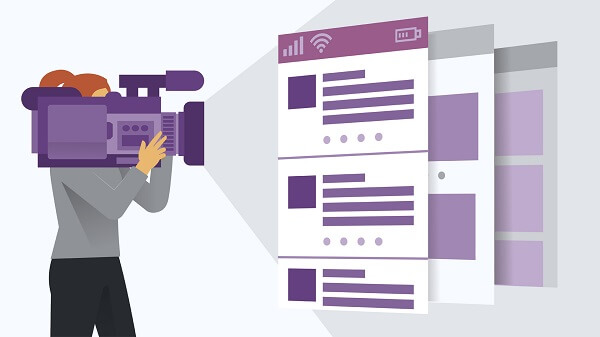
Nesse sentido, os vídeos quadrados se popularizaram por meio de aplicativos móveis como o Instagram e passaram a ser amplamente suportados por diversas plataformas de mídia social, como Twitter e Facebook. Além disso, essas relações de aspecto podem preencher quase o dobro do espaço da tela preenchido pelo formato 16: 9 se você segurar o dispositivo de maneira diferente enquanto o assiste, em vez de como o vídeo foi originalmente gravado.
Os vídeos nesta proporção têm 4 unidades de largura e 3 unidades de altura. É usado em televisores padrão e seu uso começou desde que os dispositivos de câmera de imagem em movimento foram inventados. Muitos monitores de computador também usam essa proporção. Além disso, durante a era muda, a proporção de aspecto de 4: 3 foi usada para filmes de 35 mm.
Os vídeos 16: 9 têm larguras e alturas de 16 e 9 unidades, respectivamente. É o padrão global para formatos de vídeo nos seguintes dispositivos:
Existem também muitos dispositivos de vídeo digital que são capazes de gravar na proporção de aspecto de 16: 9. Além disso, apenas a proporção de aspecto 16: 9 é suportada nativamente pelos padrões de DVD.
VideoStudio Pro 2019 é um dos métodos mais fáceis de transformar seus vídeos e fotos em filmes, pois essa ferramenta oferece centenas de efeitos que você pode usar para contar uma história. Abaixo estão as vantagens de usar essa ferramenta e por que você deve usar o VideoStudio.
Finalmente, para alterar a proporção de aspecto de seus vídeos usando o VideoStudio, basta seguir as etapas abaixo.
Etapa 1. Instale e inicie o VideoStudio.
Baixe o VideoStudio primeiro e inicie o instalador. Basta seguir as instruções na tela para a instalação.
Etapa 2. Importe seu vídeo para a linha do tempo do VideoStudio.
Depois de adicionar seu vídeo na linha do tempo do aplicativo, procure um menu suspenso logo abaixo da seção de visualização.
Etapa 3. Altere a proporção de aspecto do seu vídeo.
Clique no menu suspenso em seguida, escolha a proporção de sua preferência, como 2: 1. 4: 3, 9:16 e 16: 9. Depois de selecionar uma proporção, as propriedades do seu projeto serão atualizadas refletindo o tamanho selecionado.
Etapa 4. Altere a resolução do vídeo.
Depois de selecionar uma proporção de aspecto, você deseja atualizar a resolução do seu vídeo para que seja otimizado de acordo com a plataforma escolhida. Para fazer isso, basta vá para Configurações e selecione Propriedades do Projeto.
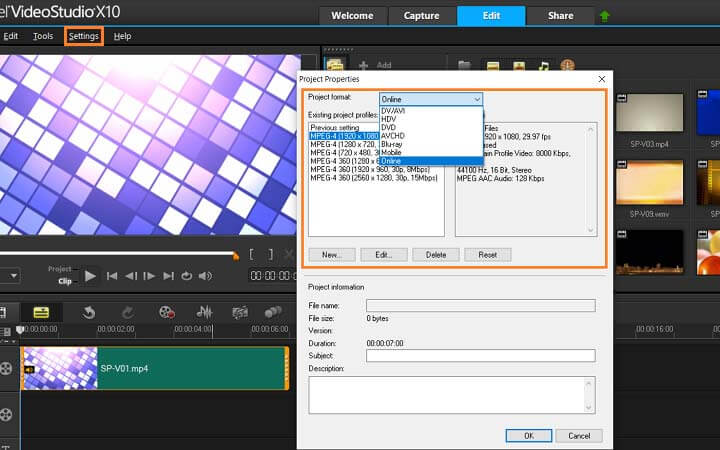
Depois de terminar de editar e adicionar efeitos ao seu vídeo, você pode compartilhá-lo diretamente online em seu site ou contas de mídia social.
iDealshare VideoGo é um conversor e editor de vídeo que permite aos usuários alterar a proporção de seus vídeos. Para usar isso, siga as etapas abaixo.
Etapa 1. Baixe, instale e inicie o iDealshare VideoGo.
Etapa 2. Importe seus arquivos de vídeo para o aplicativo por clicando no botão Adicionar arquivo.
Etapa 3. Localize o arquivo que você deseja alterar a proporção de aspecto e clique em OK.
Etapa 4. Escolha a proporção de aspecto de saída desejada.
Etapa 4a. Clique no menu Configuração para abrir a janela Configurações avançadas à direita da interface do aplicativo.
Etapa 4b. Clique na guia Avançado.
Etapa 4c. Clique no botão + ao lado de Video Codec para mais opções.
Etapa 4d. Navegue até a seção Proporção.
Etapa 4e. Clique no botão suspenso ao lado de Proporção e escolha a proporção desejada.
Etapa 4f. Clique no botão Aplicar a todos abaixo e clique em OK.
Etapa 5. Defina o formato de saída do vídeo.
Na parte inferior da interface, clique no botão suspenso Perfil e selecione o formato de saída desejado.
Etapa 6. Inicie o processo clicando no grande botão do círculo de jogo no lado direito.
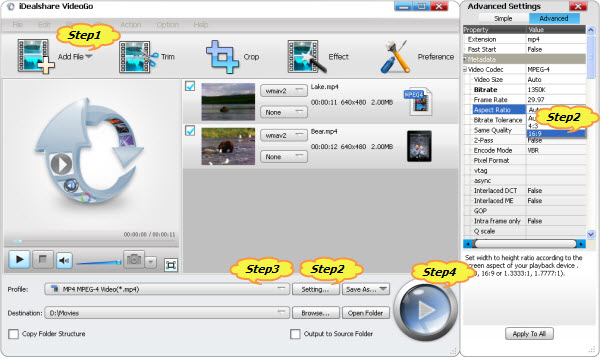
Dicas de bônus: Aqui está uma dica bônus que você pode baixar vídeos de resolução 4k. Assim, você pode curtir os vídeos offline.
DumpMedia Conversor de vídeo é um conversor, downloader, editor e reprodutor de áudio e vídeo multifuncional poderoso e de alta velocidade. Desfrute da conveniência de uma interface amigável equipada com muitos recursos para atender a todas as suas necessidades de vídeo. O software suporta muitos formatos, incluindo MPEG, 3GP, FLV, MKV, AVI, WMV, MOV, MP4 junto com outros formatos de vídeo regulares. Você pode clicar neste link em como converter FLV para MP3 para verificar como DumpMedia obras.
Para converter seus arquivos de mídia para outros formatos desejados, baixe o software primeiro e siga as etapas abaixo.
Download grátis Download grátis
Etapa 1. Lançar o DumpMedia Conversor de vídeo.
Para a Winusuários do dows :
Etapa 1a. Vá até o ícone Pesquisar (lupa) ao lado do Winícone do Windows na barra de tarefas do seu computador.
Etapa 1b. Modelo DumpMedia no campo de texto.
Etapa 1c. Clique no DumpMedia Video Converter nos resultados da pesquisa.
Para usuários MacOS :
Etapa 1a. Clique no ícone Launchpad no Dock do seu computador. O ícone da barra de lançamento é um círculo cinza com um foguete cinza mais escuro no centro.
Etapa 1b. Modelo DumpMedia na barra de pesquisa na parte superior
Etapa 1c. Aperte o botão Retornar em seu teclado para iniciar o aplicativo.
Passo 2. Clique no botão Adicionar arquivos localizado na seção superior esquerda da interface para importar seus arquivos ou você pode arrastá-los e soltá-los diretamente na interface principal.
Passo 3. Procure o Converta todas as tarefas em texto no canto superior direito da interface. Selecione o formato de saída desejado.

Etapa 4. Na parte inferior da interface, clique no botão Botão Procurar e navegue em seu computador até a pasta de destino desejada dos arquivos convertidos.
Passo 5. Clique no Botão Converter para iniciar a conversão do seu arquivo de áudio.
Etapa 6. Aguarde a conclusão da conversão.
Neste artigo, definimos o que é a proporção e as quatro proporções comuns existentes: 1: 1 (quadrado), 4: 3 e 16: 9. Em seguida, oferecemos a você duas ferramentas que você pode usar para alterar a proporção de aspecto de seus vídeos, VideoStudio e iDealshare VideoGo, para corresponder à proporção de aspecto suportada de seu dispositivo, juntamente com guias passo a passo sobre como usar cada um. E, como bônus, também discutimos um software para converter seus arquivos de mídia em qualquer um de seus formatos preferidos - DumpMedia Conversor de vídeo.
